Scaricare e trasferire la musica di Deezer su iTunes ti consente di ascoltare i tuoi brani preferiti offline senza preoccuparti del buffering o della perdita di musica anche se il tuo abbonamento a Deezer scade. Puoi anche sincronizzare le tue librerie musicali su più dispositivi tramite iTunes e mantenere aggiornata la tua raccolta musicale.
Fortunatamente, il processo di trasferimento della musica da Deezer a iTunes non richiede molto tempo. Richiede solo pochi semplici passaggi quando si dispone dello strumento giusto. Quindi, in questo articolo, ti mostrerò come convertire la musica da Deezer attraverso uno strumento utile e trasferire la musica sul tuo iTunes.
Puoi esportare direttamente musica da Deezer su iTunes?
Forse ti starai chiedendo se è possibile trasferire direttamente la tua musica Deezer su iTunes - sfortunatamente, la risposta è no.
Deezer e iTunes non collaborano tra loro, quindi non c'è un pulsante o un comando che trasferirà immediatamente la tua musica Deezer su iTunes. L'unico modo per trasferire la musica di Deezer su iTunes è scaricarla e trasferirla manualmente. Ma anche così, devi affrontare tre ostacoli principali:
Innanzitutto, devi essere un abbonato Deezer e installare un'app Deezer per scaricare la musica. In secondo luogo, anche se riesci a scaricare la musica, i file vengono crittografati con la protezione DRM (Digital Rights Management), rendendoli illeggibili da altri software. Ultimo ma non meno importante, dopo di te rimuovere il DRM dai file scaricati, dovrai convertirli in un formato supportato da iTunes prima di importarli in iTunes.
Date tutte le seccature, consiglio di utilizzare software di terze parti che eseguirà tutto il download, la rimozione DRM e la conversione del formato in una volta sola. In questo modo, devi solo caricare i file su iTunes prima di goderti la musica su tutti i tuoi dispositivi Apple.
Come scaricare e sincronizzare Deezer Music su iTunes?
Poiché non esiste un modo diretto per trasferire la musica da Deezer a iTunes, l'alternativa più semplice è scaricare la musica da Deezer e caricarla su iTunes. In questa parte, ti mostrerò come utilizzare uno strumento di terze parti chiamato Convertitore di musica TuneFab Deezer per scaricare musica Deezer come MP3 e caricare gli MP3 scaricati su iTunes.
Semplice e stabile, TuneFab Deezer Music Converter è uno dei migliori downloader per Deezer. Con pochi semplici clic su di esso, puoi convertire qualsiasi musica, album, playlist o podcast che ami in MP3/M4A/WAV/FLAC. Cosa c'è di meglio, i file convertiti sono privi di DRM e pronti per essere sincronizzati e riprodotti su qualsiasi lettore multimediale di tua scelta. Non devi nemmeno preoccuparti della qualità del suono perché puoi goderti brani con un bitrate fino a 320 kbps. Questo strumento è apprezzato anche dagli utenti per la sua elevata velocità di download e le capacità di download in batch. Ottieni TuneFab Deezer Music Converter e rippare la musica su Deezer.
Caratteristiche principali di TuneFab Deezer Music Converter
Downloader audio affidabile - con lo strumento, puoi scaricare qualsiasi musica o podcast che ti piace su Deezer.
Funzionamento intuitivo - bastano pochi clic per scaricare le dolci melodie sui tuoi file locali.
Formati audio tradizionali - l'audio può essere scaricato nei formati più popolari come MP3 o M4A, quindi puoi riprodurli su quasi tutti i dispositivi o lettori multimediali.
Impostazioni di qualità adattabili - hai una grande flessibilità nella regolazione della qualità del suono in base alle tue preferenze e al tuo spazio di archiviazione.
Rapida velocità di download - i brani desiderati possono essere selezionati e convertiti in una volta sola, quindi non devi aspettare troppo a lungo prima di ascoltarli.
Converti musica da Deezer in MP3
TuneFab Deezer Music Converter non è solo potente ma anche molto facile da usare. Per scaricare musica utilizzando questo strumento, puoi semplicemente seguire quattro passaggi:
Passaggio 1. Installa e accedi a TuneFab Deezer Music Converter
Ottieni il convertitore dal link sottostante e installalo sul tuo PC.
Avvia lo strumento dopo l'installazione e accedi al tuo account Deezer sul suo web player integrato. Sarai in grado di scaricare musica una volta effettuato l'accesso al tuo account.

Passo 2. Seleziona Deezer Music da scaricare
Vai alla musica che desideri scaricare. Puoi aggiungerli all'elenco dei download facendo clic sul pulsante verde "+" in basso a destra o trascinando i brani nel pulsante.

Passaggio 3. Decidi l'output (facoltativo)
Dopo aver selezionato la musica da scaricare, verrà visualizzata una finestra più piccola. È possibile modificare il formato o la posizione di output prima dell'inizio della conversione. Il formato di output può essere impostato in alto a destra della pagina pop-up e il cambio della posizione di output è in basso a sinistra. MP3 è il formato consigliato perché è molto diffuso e può anche essere caricato direttamente su iTunes.

Se desideri modificare la frequenza di campionamento in uscita o il bit rate, puoi accedere al Menu (il pulsante "≡" in alto a sinistra nella home page) -> Preferenze -> Avanzate. Assicurati di fare clic sul pulsante "Salva" dopo aver scelto le impostazioni di output desiderate.

Passo 4. Scarica Deezer Music su MP3
Dopo aver impostato l'output, puoi fare clic sul pulsante bianco "Converti" alla fine di ogni brano per scaricare un brano alla volta. Per convertire più brani contemporaneamente, puoi premere il pulsante verde "Converti tutto" in basso a destra.

Grazie all'elevata velocità di elaborazione dello strumento, non dovrai attendere troppo a lungo prima che il download sia completato. Puoi trovare gli MP3 scaricati nella pagina "Fine".
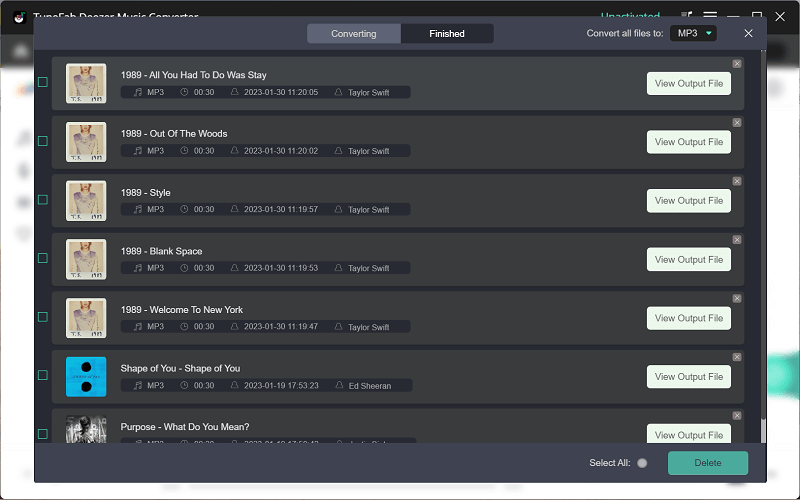
Trasferisci musica Deezer locale su iTunes
Ora che hai scaricato musica Deezer su MP3 ai tuoi file locali, è il momento di sincronizzare quei brani con la libreria di iTunes. Puoi seguire due semplici passaggi per portare a termine il lavoro:
Passaggio 1. Aggiungi file (cartella) alla libreria
Avvia iTunes sul PC e seleziona "File" -> "Aggiungi file alla libreria" o "Aggiungi cartella alla libreria".

Passo 2. Scegli il file (cartella)
Dopo aver scelto di aggiungere il file/la cartella, verrà visualizzata una piccola finestra in cui decidere quale file/cartella caricare. Qui puoi caricare gli MP3 che hai appena scaricato con l'aiuto di TuneFab Deezer Music Converter. Puoi anche selezionare un'intera cartella, quindi i brani nella cartella verranno caricati tutti in una volta.
Aspetta qualche istante e troverai la musica nella libreria di iTunes. Ora puoi sincronizzare la musica con i tuoi dispositivi Apple e goderti l'ascolto offline.
Conclusione
In breve, poiché è impossibile trasferire la musica di Deezer direttamente in iTunes, puoi provare uno strumento di terze parti chiamato Convertitore di musica TuneFab Deezer. Il convertitore scaricherà rapidamente e facilmente la musica di Deezer nei tuoi file locali prima di caricare i brani su iTunes. Il convertitore è stato utilizzato e acclamato da molti utenti grazie alla sua semplicità operativa, al supporto per il download in batch, alla disponibilità di formati audio di uso comune e alla flessibilità nei formati di output. Ottieni subito TuneFab Deezer Music Converter e goditi la musica su iTunes!













